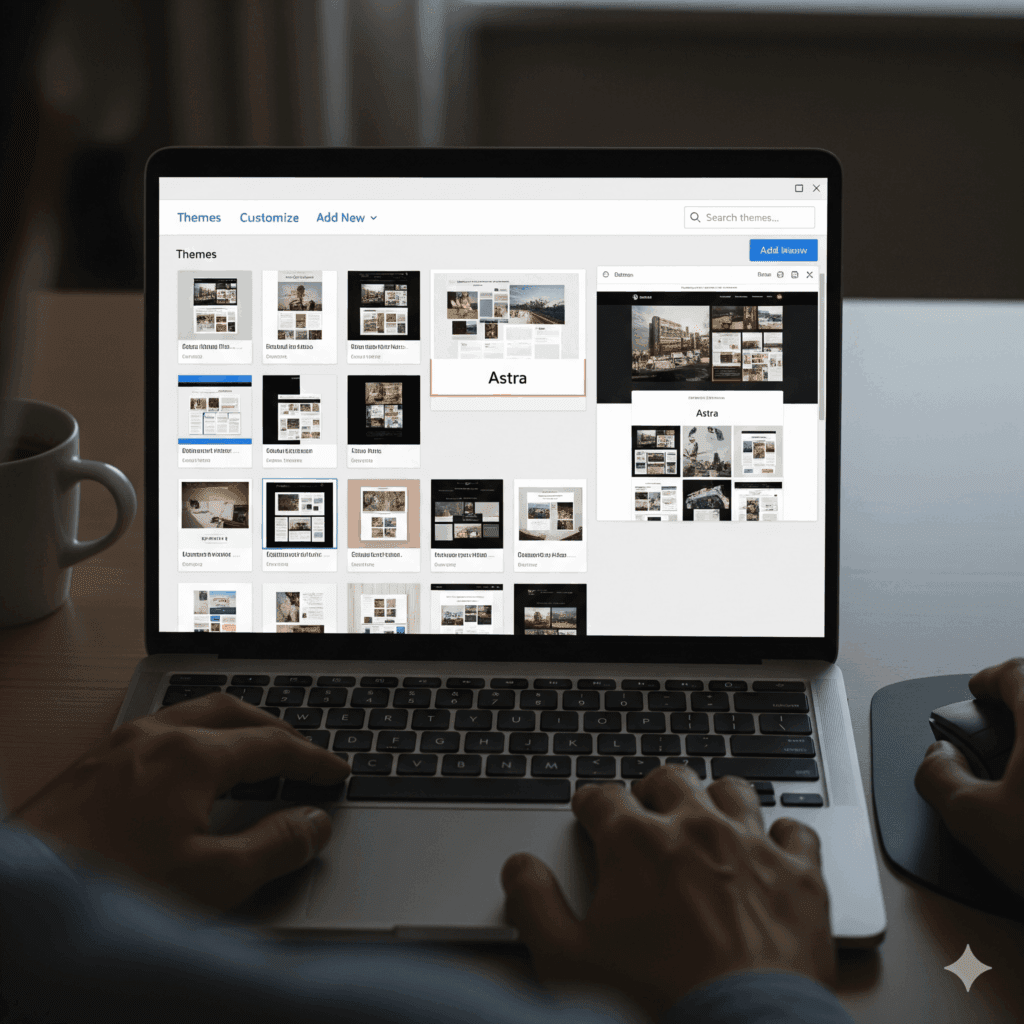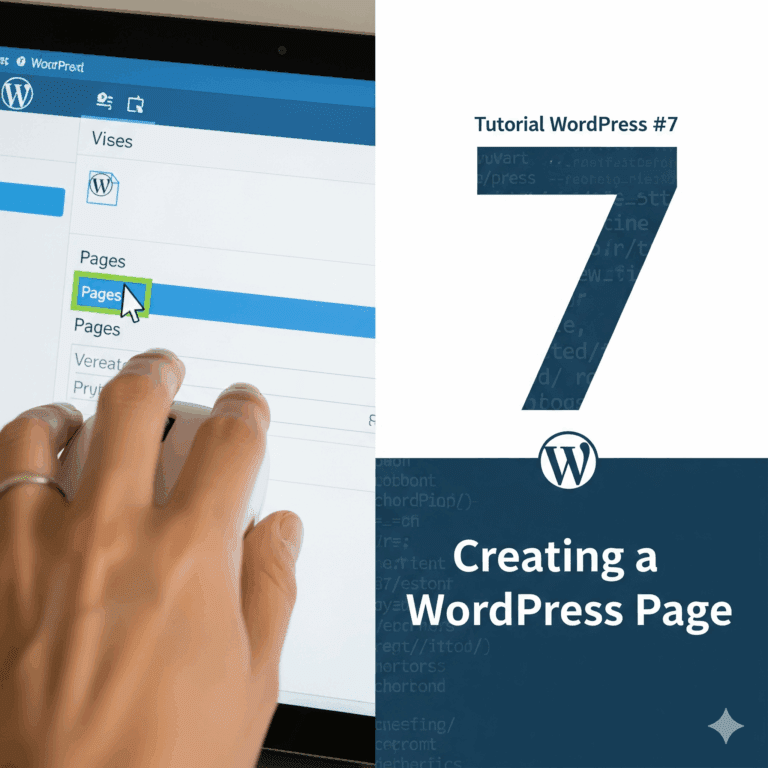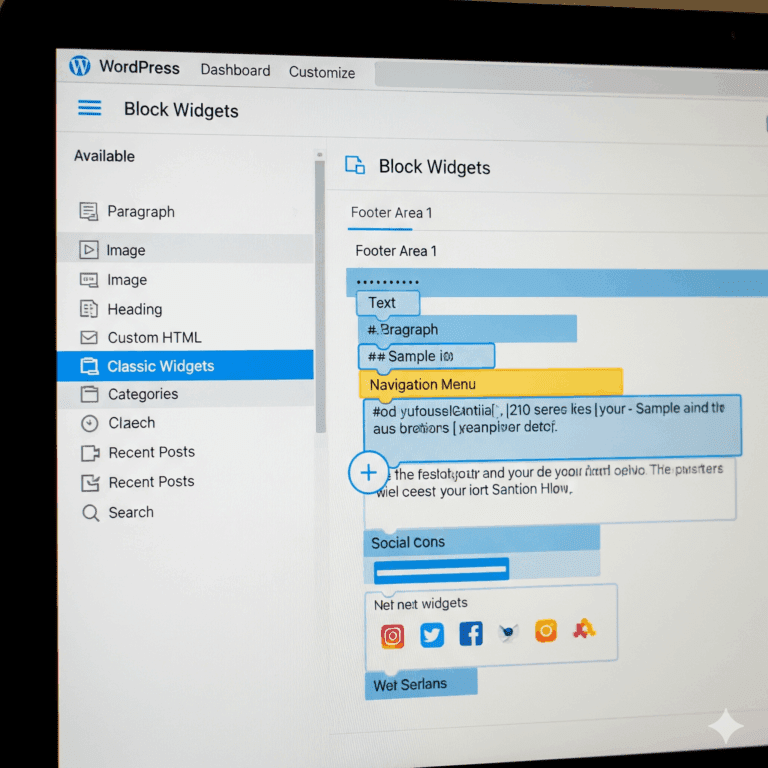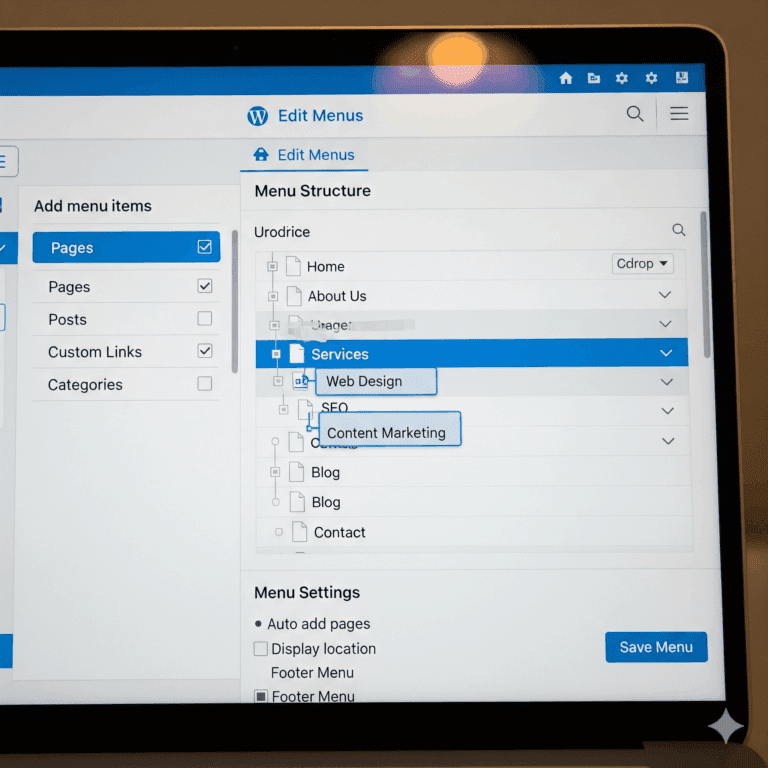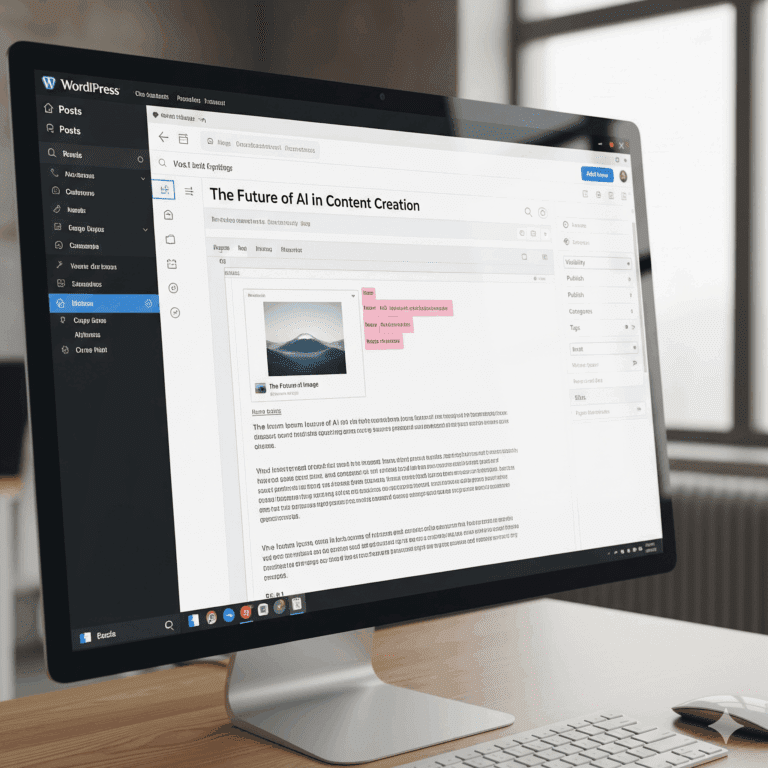Setelah berhasil menginstal WordPress di localhost, langkah selanjutnya yang paling menarik adalah mengubah tampilan website Anda agar sesuai dengan gaya dan tujuan blog Anda. Di WordPress, tampilan website diatur oleh Tema (sering juga disebut Template).
Ada ribuan tema WordPress, baik gratis maupun berbayar (premium), yang bisa Anda pilih. Mengganti tema sangat mudah dan bisa dilakukan dalam beberapa langkah saja.
Memahami Tema WordPress
Tema adalah kumpulan file yang mengatur desain visual website Anda, termasuk tata letak (layout), skema warna, tipografi (jenis font), dan elemen-elemen desain lainnya. Dengan mengganti tema, Anda bisa secara instan mengubah seluruh tampilan dan nuansa website Anda tanpa harus menyentuh kode sedikit pun.
Langkah 1: Akses Dashboard WordPress
Pastikan XAMPP Anda berjalan (Apache dan MySQL aktif). Kemudian, buka browser dan akses dashboard WordPress Anda:
- Buka browser Anda dan ketik alamat instalasi WordPress Anda di localhost (misalnya:
http://localhost/project1/wp-admin). - Masukkan username dan password yang Anda buat saat instalasi WordPress pertama kali.
- Anda akan masuk ke halaman Dashboard WordPress.
Langkah 2: Menuju Bagian Tema
Di dashboard WordPress, Anda akan menemukan menu untuk mengelola tema.
- Di menu navigasi sisi kiri, arahkan kursor ke Tampilan (Appearance).
- Klik Tema (Themes).
Anda akan melihat halaman yang menampilkan tema-tema yang sudah terinstal di WordPress Anda. Biasanya, WordPress sudah dilengkapi dengan beberapa tema default seperti Twenty Twenty-Four, Twenty Twenty-Three, atau Twenty Twenty-Two.
Langkah 3: Menambahkan Tema Baru
Ada dua cara utama untuk menambahkan tema baru:
Opsi 1: Mencari dan Menginstal Tema dari Direktori WordPress.org (Rekomendasi untuk Pemula)
Ini adalah cara termudah dan paling direkomendasikan karena Anda bisa langsung mencari dan menginstal tema gratis dari repositori resmi WordPress.
- Pada halaman Tampilan > Tema, klik tombol Tambah Baru (Add New) di bagian atas, atau klik kotak besar bertuliskan “Tambah Tema Baru”.
- Anda akan dibawa ke halaman “Tambah Tema” yang menampilkan berbagai tema gratis.
- Anda bisa:
- Mencari Tema: Gunakan kolom pencarian di kanan atas untuk mencari tema berdasarkan nama atau kata kunci (misalnya, “blog”, “portfolio”, “magazine”).
- Menjelajahi Kategori: Gunakan filter “Populer”, “Terbaru”, “Favorit”, atau “Filter Fitur” untuk menemukan tema sesuai kebutuhan (misalnya, blog, e-commerce, satu kolom, dll.).
- Saat Anda menemukan tema yang menarik, arahkan kursor ke atasnya. Anda akan melihat tiga opsi:
- Detail & Pratinjau (Details & Preview): Melihat informasi detail tentang tema dan pratinjau tampilannya.
- Install (Install): Menginstal tema langsung ke WordPress Anda.
- Pratinjau (Preview): Melihat bagaimana tampilan website Anda jika menggunakan tema tersebut.
- Klik tombol Install pada tema pilihan Anda. Tunggu hingga proses instalasi selesai.
- Setelah instalasi selesai, tombol “Install” akan berubah menjadi Aktifkan (Activate). Klik Aktifkan untuk menerapkan tema tersebut ke website Anda.
Opsi 2: Mengunggah Tema yang Sudah Diunduh (untuk Tema Premium atau Tema dari Sumber Lain)
Jika Anda membeli tema premium atau mengunduh tema dari sumber selain direktori WordPress.org (misalnya dari ThemeForest atau penyedia tema lainnya), Anda perlu mengunggahnya secara manual. Pastikan file tema dalam format .zip.
- Pada halaman Tampilan > Tema, klik tombol Tambah Baru (Add New).
- Kemudian, klik tombol Unggah Tema (Upload Theme) di bagian atas.
- Klik tombol Pilih Berkas (Choose File) dan cari file
.ziptema yang sudah Anda unduh di komputer Anda. - Klik Install Sekarang (Install Now).
- Setelah instalasi selesai, klik Aktifkan (Activate).
Langkah 4: Sesuaikan Tema (Customization)
Setelah tema diaktifkan, Anda bisa mulai menyesuaikannya.
- Di menu Tampilan (Appearance), klik Sesuaikan (Customize). Ini akan membuka WordPress Customizer, sebuah antarmuka live-preview di mana Anda bisa mengubah berbagai pengaturan tema dan melihat perubahannya secara real-time.
- Setiap tema memiliki opsi penyesuaian yang berbeda. Anda bisa mengubah:
- Identitas Situs: Judul situs, slogan, dan logo.
- Warna: Skema warna utama website Anda.
- Tipografi: Jenis dan ukuran font.
- Pengaturan Layout: Tata letak halaman, sidebar, header, dan footer.
- Menu: Membuat dan mengelola navigasi menu.
- Widget: Menambahkan atau mengubah widget di sidebar atau area footer.
- Setelah melakukan perubahan, jangan lupa klik tombol Publikasikan (Publish) di bagian atas untuk menyimpan semua perubahan.
Tips Penting Saat Mengganti Tema:
- Backup: Meskipun di localhost, selalu menjadi kebiasaan yang baik untuk mem-backup website Anda sebelum melakukan perubahan besar seperti mengganti tema, terutama jika Anda sudah memiliki banyak konten.
- Kecepatan dan Responsivitas: Pilih tema yang ringan dan responsif (tampilannya bagus di semua perangkat, termasuk smartphone).
- Fungsionalitas: Pastikan tema mendukung fungsionalitas yang Anda butuhkan (misalnya, e-commerce jika Anda ingin membuat toko online).
- Ulasan dan Rating: Perhatikan ulasan dan rating dari pengguna lain, terutama untuk tema gratis.
- Kompatibilitas: Pastikan tema kompatibel dengan versi WordPress terbaru.
Selamat! Anda kini telah berhasil mengganti tema WordPress Anda di localhost. Jangan ragu untuk bereksperimen dengan berbagai tema untuk menemukan tampilan yang paling cocok untuk website Anda.